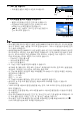User manual - EX10_M29_FB
89
BEST SHOT 사용하기
BEST SHOT 사용하기
BEST SHOT은 다양한 종류의 촬영 조건을 보여주는 샘플 "장
면" 모음을 제공합니다. 카메라 설정을 변경할 필요가 있을 때
본인이 원하는 바와 일치하는 장면을 찾기만 하면 카메라가 자
동으로 설정됩니다. 이 기능을 사용하면 적합하지 않은 노출과
셔터 속도 설정으로 인해 촬영이 실패하는 일을 최소화할 수 있
습니다.
1. 모드 다이얼을 [b] (BEST SHOT)에 맞춥니다.
2. [SET]을 누릅니다.
3. [8]와 [2]를 사용해서 를 선택하고 [SET]을 누릅니다.
BEST SHOT 장면의 메뉴가 표시됩니다.
4. [8], [2], [4]와 [6]를 사용해서 경계선을 이
동시켜 원하는 장면을 선택합니다.
• [8] 또는 [2]를 누르거나 기능 링을 돌려서 다른
장면 페이지로 스크롤할 수 있습니다.
• 일반적인 스냅사진 촬영으로 되돌아가려면 모드
다이얼을 [P] (프로그램 자동)에 맞춥니다.
5. 현재 표시된 장면의 설정으로 카메라를 구성하려
면 [SET]을 눌러 주십시오.
촬영모드로 복귀합니다.
• 다른 BEST SHOT 장면을 선택하려면 순서 2부터
상기 조작을 반복하십시오.
6. 셔터 버튼(스냅사진을 촬영 중인 경우) 또는 [0] (동영상) (동영상을 촬영 중인
경우)을 누릅니다.
• 일부 BEST SHOT 장면의 경우, 셔터 버튼을 누른 후 "처리중입니다 잠시만 기다리
세요"라는 메시지가 모니터 화면에 표시됩니다. 이 메시지가 표시될 때까지 카메라
는 이미지를 촬영하고 있습니다. 카메라를 움직이지 마십시오. 이미지 처리 작업에
는 이 메시지가 표시된 후 약간의 시간이 소요됩니다. 메시지가 표시된 동안에는 다
른 이미지를 촬영할 수 없습니다.
BEST SHOT으로 촬영하기
[b]
현재 선택된 장면
(경계선으로 구분됨)
장면 번호
장면 이름